Внешний вид и поведение осей
Axes свойства управляют внешним видом и поведением Axes объект. Путем изменения значений свойств можно изменить определенные аспекты осей. Используйте запись через точку, чтобы запросить и установить свойства.
ax = gca; c = ax.Color; ax.Color = 'blue';
FontName FontName 'FixedWidth'Название шрифта в виде поддерживаемого названия шрифта или 'FixedWidth'. Чтобы отобразить и распечатать текст правильно, необходимо выбрать шрифт, который поддерживает система. Стандартный шрифт зависит от вашей операционной системы и локали.
Чтобы использовать шрифт фиксированной ширины, который выглядит хорошим в любой локали, используйте 'FixedWidth'. Шрифт фиксированной ширины использует корневой FixedWidthFontName свойство. Установка корневого FixedWidthFontName свойство заставляет незамедлительное обновление отображения использовать новый шрифт.
FontWeight — Символьная толщина'normal' (значение по умолчанию) | 'bold'Символьная толщина в виде 'normal' или 'bold'.
MATLAB® использует FontWeight свойство выбрать шрифт от доступных в вашей системе. Не все шрифты имеют полужирный вес. Поэтому определение полужирной толщины шрифта может все еще привести к обычной толщине шрифта.
FontSize 'FontSize' Размер шрифта в виде скалярного числового значения. Размер шрифта влияет на заголовок, подписи по осям и метки в виде галочки. Это также влияет на любые легенды или шкалы палитры, сопоставленные с осями. Размер шрифта по умолчанию зависит от конкретной операционной системы и локали. По умолчанию размер шрифта измеряется в точках. Чтобы изменить модули, установите FontUnits свойство.
MATLAB автоматически масштабирует часть текста к проценту размера шрифта осей.
Заголовки и подписи по осям — 110% размера шрифта осей по умолчанию. Чтобы управлять масштабированием, используйте TitleFontSizeMultiplier и LabelFontSizeMultiplier свойства.
Легенды и шкалы палитры — 90% размера шрифта осей по умолчанию. Чтобы задать различный размер шрифта, установите FontSize свойство для Legend или Colorbar объект вместо этого.
Пример: ax.FontSize = 12
FontSizeMode — Режим выбора для размера шрифта'auto' (значение по умолчанию) | 'manual'Режим выбора для размера шрифта в виде одного из этих значений:
'auto' — Размер шрифта задан MATLAB. Если вы изменяете размер осей, чтобы быть меньшими, чем размер по умолчанию, размер шрифта может уменьшиться, чтобы улучшить удобочитаемость и размещение.
'manual' — Размер шрифта задан вручную. Не масштабируйте размер шрифта, когда размер осей изменяется. Чтобы задать размер шрифта, установите FontSize свойство.
FontAngle — Символьный наклон'normal' (значение по умолчанию) | 'italic'Символьный наклон в виде 'normal' или 'italic'.
Не все шрифты имеют оба стиля шрифта. Поэтому курсивный шрифт может выглядеть одинаково как обычный шрифт.
LabelFontSizeMultiplier — Масштабный коэффициент для размера шрифта меткиМасштабный коэффициент для размера шрифта метки в виде числового значения, больше, чем 0. Масштабный коэффициент применяется к значению FontSize свойство определить размер шрифта для оси X, оси Y и меток оси z.
Пример: ax.LabelFontSizeMultiplier = 1.5
TitleFontSizeMultiplier — Масштабный коэффициент для размера шрифта заголовкаМасштабный коэффициент для размера шрифта заголовка в виде числового значения, больше, чем 0. Масштабный коэффициент применяется к значению FontSize свойство определить размер шрифта для заголовка.
Пример: ax.TitleFontSizeMultiplier = 1.75
TitleFontWeight — Толщина заглавного героя'bold' (значение по умолчанию) | 'normal'Толщина заглавного героя в виде одного из этих значений:
'normal' — Вес по умолчанию, как задано конкретным шрифтом
'bold' — Более толстые символы, чем нормальный
SubtitleFontWeight — Толщина символа подзаголовка'normal' (значение по умолчанию) | 'bold'Толщина символа подзаголовка в виде одного из этих значений:
'normal' — Вес по умолчанию, как задано конкретным шрифтом
'bold' — Более толстые символы, чем нормальный
FontUnits — Модули размера шрифта'points' (значение по умолчанию) | 'inches' | 'centimeters' | 'normalized' | 'pixels'Модули размера шрифта в виде одного из этих значений.
Units | Описание |
|---|---|
'points' | 'points'. Один пункт равен 1/72 дюйма. |
'inches' | 'inches'. |
'centimeters' | 'centimeters'. |
'normalized'
| Интерпретируйте размер шрифта как часть высоты осей. Если вы изменяете размер осей, размер шрифта изменяет соответственно. Например, если FontSize 0.1 в нормированных единицах затем текст является 1/10 значения высоты, сохраненного в осях Position свойство. |
'pixels' | 'pixels'. Начиная с версии R2015b, значения размеров в пикселях не зависят от вашего системного разрешения в системах Windows® и Macintosh.
|
Чтобы установить и размер шрифта и модули шрифта в одном вызове функции, сначала необходимо установить FontUnits свойство так, чтобы Axes объект правильно интерпретирует заданный размер шрифта.
FontSmoothing FontSmoothing 'on' (значение по умолчанию) | логическое значение включения - выключенияСглаживание шрифта в виде 'on' или 'off', или как числовой или логический 1 TRUE) или 0 ложь). Значение 'on' эквивалентно истине и 'off' эквивалентно false. Таким образом можно использовать значение этого свойства как логическое значение. Значение хранится как логическое значение включения - выключения типа matlab.lang.OnOffSwitchState.
| Значение | Описание | Результат |
|---|---|---|
'on' | Используйте сглаживание, чтобы заставить текст казаться более сглаженным на экране. Пример:
|
|
'off' | Не используйте сглаживание. Используйте эту установку, если текст кажется расплывчатым. Пример:
|
|
XTick, YTick, ZTick Значения деления[] (значение по умолчанию) | вектор из увеличения значенийЗначения деления в виде вектора из увеличения значений. Если вы не хотите отметок деления вдоль оси, то задайте пустой вектор []. Значения деления являются местоположениями вдоль оси, где отметки деления появляются. Метки в виде галочки являются метками, которые вы видите рядом с каждой отметкой деления. Используйте XTickLabelsyticklabels, и ZTickLabels свойства задать связанные метки.
Пример: ax.XTick = [2 4 6 8 10]
Пример: ax.YTick = 0:10:100
В качестве альтернативы используйте xticks, yticks, и zticks функции, чтобы задать значения деления. Для примера смотрите, Задают Значения Метки деления на оси и Метки.
Типы данных: single | double | int8 | int16 | int32 | int64 | uint8 | uint16 | uint32 | uint64 | categorical | datetime | duration
XTickMode, YTickMode, ZTickMode — Режим выбора для значений деления'auto' (значение по умолчанию) | 'manual'Режим выбора для значений деления в виде одного из этих значений:
'auto' — Автоматически выберите значения деления на основе области значений данных для оси.
'manual' — Вручную задайте значения деления. Чтобы задать значения, установите XTick, YTick, или ZTick свойство.
Пример: ax.XTickMode = 'auto'
XTickLabel, YTickLabel, ZTickLabel Метки в виде галочки'' (значение по умолчанию) | массив ячеек из символьных векторов | массив строк | категориальный массивМетки в виде галочки в виде массива ячеек из символьных векторов, массива строк или категориального массива. Если вы не хотите, чтобы метки в виде галочки показали, то задайте массив пустой ячейки {}. Если вы не задаете достаточно меток для всех значений меток деления, то повторение меток.
Метки в виде галочки поддерживают TeX и ПРОПИТЫВАЮТ ЛАТЕКСОМ разметку. Смотрите TickLabelInterpreter свойство для получения дополнительной информации.
Если вы задаете это свойство как категориальный массив, MATLAB использует значения в массиве, не категории.
Как альтернатива установке этого свойства, можно использовать xticklabels, yticklabels, и zticklabels функции. Для примера смотрите, Задают Значения Метки деления на оси и Метки.
Пример: ax.XTickLabel = {'Jan','Feb','Mar','Apr'}
XTickLabelMode, YTickLabelMode, ZTickLabelMode — Режим выбора для меток в виде галочки'auto' (значение по умолчанию) | 'manual'Режим выбора для меток в виде галочки в виде одного из этих значений:
'auto' — Автоматически выберите метки в виде галочки.
'manual' — Вручную задайте метки в виде галочки. Чтобы задать метки, установите XTickLabel, YTickLabel, или ZTickLabel свойство.
Пример: ax.XTickLabelMode = 'auto'
TickLabelInterpreter TickLabelInterpreter 'tex' (значение по умолчанию) | 'latex' | 'none'Интерпретатор метки в виде галочки в виде одного из этих значений:
'tex' — Интерпретируйте метки с помощью подмножества разметки TeX.
'latex' — Интерпретируйте метки с помощью подмножества разметки LATEX. Когда вы зададите метки в виде галочки, используйте знаки доллара вокруг каждого элемента в массиве ячеек.
'none' — Отобразите буквенные символы.
По умолчанию MATLAB поддерживает подмножество разметки TeX. Используйте синтаксис TeX, чтобы добавить верхние индексы и индексы, изменить тип текста и окрасить и включать специальные символы в метки.
Модификаторы остаются в силе до конца текста. Верхние индексы и индексы являются исключением, потому что они изменяют только следующий символ или символы в фигурных скобках. Когда вы устанавливаете интерпретатор на 'tex', поддерживаемые модификаторы следующие.
| Модификатор | Описание | Пример |
|---|---|---|
^{ } | Верхний индекс | 'text^{superscript}' |
_{ } | Индекс | 'text_{subscript}' |
\bf | Bold font | '\bf text' |
\it | Курсивный шрифт | '\it text' |
\sl | Наклонный шрифт (обычно то же самое как курсивный шрифт) | '\sl text' |
\rm | Обычный шрифт | '\rm text' |
| Название шрифта — Замена | '\fontname{Courier} text' |
| Размер шрифта — Замена | '\fontsize{15} text' |
| Цвет шрифта — Замена red, green, yellowПурпурный, blue, black, whiteсерый, darkGreen, orange, или lightBlue. | '\color{magenta} text' |
\color[rgb]{specifier} | Цвет пользовательского шрифта — Замена | '\color[rgb]{0,0.5,0.5} text' |
Эта таблица приводит поддерживаемые специальные символы для 'tex' интерпретатор.
| Последовательность символов | Символ | Последовательность символов | Символ | Последовательность символов | Символ |
|---|---|---|---|---|---|
| α |
| υ |
| ~ |
| ∠ |
|
|
| ≤ |
|
|
| χ |
| ∞ |
| β |
| ψ |
| ♣ |
| γ |
| ω |
| ♦ |
| δ |
| Γ |
| ♥ |
| ϵ |
| Δ |
| ♠ |
| ζ |
| Θ |
| ↔ |
| η |
| Λ |
| ← |
| θ |
| Ξ |
| ⇐ |
| ϑ |
| Π |
| ↑ |
| ι |
| Σ |
| → |
| κ |
| ϒ |
| ⇒ |
| λ |
| Φ |
| ↓ |
| µ |
| Ψ |
| º |
| ν |
| Ω |
| ± |
| ξ |
| ∀ |
| ≥ |
| π |
| ∃ |
| ∝ |
| ρ |
| ∍ |
| ∂ |
| σ |
| ≅ |
| • |
| ς |
| ≈ |
| ÷ |
| τ |
| ℜ |
| ≠ |
| ≡ |
| ⊕ |
| ℵ |
| ℑ |
| ∪ |
| ℘ |
| ⊗ |
| ⊆ |
| ∅ |
| ∩ |
| ∈ |
| ⊇ |
| ⊃ |
| ⌈ |
| ⊂ |
| ∫ |
| · |
| ο |
| ⌋ |
| ¬ |
| ∇ |
| ⌊ |
| x |
| ... |
| ⊥ |
| √ |
| ´ |
| ∧ |
| ϖ | \0 | ∅ |
| ⌉ |
| 〉 |
| | |
| ∨ |
| 〈 |
| © |
Чтобы использовать разметку LATEX, установите TickLabelInterpreter свойство к 'latex'. Используйте долларовые символы вокруг меток, например, используйте '$\int_1^{20} x^2 dx$' для встроенного режима или '$$\int_1^{20} x^2 dx$$' для режима отображения.
Отображаемый текст использует стиль шрифта LaTeX по умолчанию. FontNameFontWeight , и FontAngle свойства не оказывают влияние. Чтобы изменить стиль шрифта, используйте разметку LATEX в рамках текста. Максимальный размер текста, который можно использовать с интерпретатором LaTeX, является 1 200 символами. Для многострочного текста максимальный размер текста уменьшает приблизительно на 10 символов на строку.
Для получения дополнительной информации о системе LaTeX, смотрите веб-сайт Проекта LaTeX в https://www.latex-project.org/.
XTickLabelRotation, YTickLabelRotation, ZTickLabelRotation TickLabelRotation Вращение метки в виде галочки в виде числового значения в градусах. Положительные значения дают против часовой стрелки вращение. Отрицательные величины дают по часовой стрелке вращение.
Пример: ax.XTickLabelRotation = 45
Пример: ax.YTickLabelRotation = 90
В качестве альтернативы используйте xtickangle, ytickangle, и ztickangle функции.
XMinorTick, YMinorTick, ZMinorTick — Незначительные отметки деленияНезначительные отметки деления в виде 'on' или 'off', или как числовой или логический 1 TRUE) или 0 ложь). Значение 'on' эквивалентно true, и 'off' эквивалентно false. Таким образом можно использовать значение этого свойства как логическое значение. Значение хранится как логическое значение включения - выключения типа matlab.lang.OnOffSwitchState.
'on' — Отобразите незначительные отметки деления между главными отметками деления на оси. Пробел между главными отметками деления определяет количество незначительных отметок деления. Это значение является значением по умолчанию для оси с логарифмической шкалой.
'off' — Не отображайте незначительные отметки деления. Это значение является значением по умолчанию для оси с линейной шкалой.
Пример: ax.XMinorTick = 'on'
TickDir — Направление отметки деления'in'
(значение по умолчанию) | 'out' | 'both'Направление отметки деления в виде одного из этих значений:
'in' — Направьте отметки деления внутрь от линий оси. (Значение по умолчанию для 2D представлений)
'out' — Направьте отметки деления, исходящие от линий оси. (Значение по умолчанию для 3-D представлений)
'both' — Сосредоточьте отметки деления по линиям оси.
Пример: ax.TickDir = 'out'
TickDirMode — Режим выбора для TickDir'auto' (значение по умолчанию) | 'manual'Режим выбора для TickDir свойство в виде одного из этих значений:
'auto' — Автоматически выберите направление метки деления на основе текущего представления.
'manual' — Вручную задайте направление метки деления. Чтобы задать направление метки деления, установите TickDir свойство.
Пример: ax.TickDirMode = 'auto'
TickLength — Длина отметки деленияДлина отметки деления в виде двухэлементного вектора из формы [2Dlength 3Dlength]. Первым элементом является длина отметки деления в 2D представлениях, и вторым элементом является длина отметки деления в 3-D представлениях. Задайте значения в модулях, нормированных относительно самой длинной из видимой оси X, оси Y или линий оси z.
Пример: ax.TickLength = [0.02 0.035]
XLimylimzlim — Минимальные и максимальные пределы по осям[min max]Минимум и максимум ограничивают в виде двухэлементного вектора из формы [min max], где max больше min. Можно задать пределы как числовые, категориальные, datetime или значения длительности. Однако тип значений, которые вы задаете, должен совпадать с типом значений вдоль оси.
Можно задать оба предела, или можно задать один предел и позволить осям автоматически вычислить другой. Для автоматически расчетного минимального или максимального предела используйте -inf или inf, соответственно.
Пример: ax.XLim = [0 10]
Пример: ax.YLim = [-inf 10]
Пример: ax.ZLim = [0 inf]
В качестве альтернативы используйте xlim, ylim, и zlim функции, чтобы установить пределы. Для примера смотрите Задание пределов по осям.
Типы данных: single | double | int8 | int16 | int32 | int64 | uint8 | uint16 | uint32 | uint64 | datetime | duration
XLimMode, YLimMode, ZLimMode — Режим выбора для пределов по осям'auto' (значение по умолчанию) | 'manual'Режим выбора для пределов по осям в виде одного из этих значений:
'auto' — Автоматически выберите пределы по осям на основе отображенных на графике данных, который является, общий промежуток XData, YData, или ZData из всех объектов, отображенных в осях.
'manual' — Вручную задайте пределы по осям. Чтобы задать пределы по осям, установите XLimylim, или ZLim свойство.
Пример: ax.XLimMode = 'auto'
XAxis, YAxis, ZAxis — Линейка осиЛинейка оси, возвращенная как объект линейки. Линейка управляет внешним видом и поведением оси X, оси Y или оси z. Измените внешний вид и поведение конкретной оси путем доступа к связанной линейке и установки свойств линейки. Тип линейки, которую MATLAB создает для каждой оси, зависит от отображенных на графике данных. Для списка свойств линейки, что Axes поддержка объектов, см.:
Например, получите доступ к линейке для оси X через XAxis свойство. Затем измените Color свойство линейки, и таким образом цвет оси X, к красному. Точно так же измените цвет оси Y к зеленому.
ax = gca; ax.XAxis.Color = 'r'; ax.YAxis.Color = 'g';
Axes объект имеет два y - оси, затем YAxis свойство хранит два объекта линейки.
XAxisLocation XAxisLocation 'bottom' (значение по умолчанию) | 'top' | 'origin'x- местоположение оси в виде одного из значений в этой таблице. Это свойство применяется только к 2D представлениям.
| Значение | Описание | Результат |
|---|---|---|
'bottom' |
Нижняя часть осей. Пример:
|
|
'top' |
Верхняя часть осей. Пример:
|
|
'origin' |
Через точку (0,0) источника. Пример:
|
|
YAxisLocation YAxisLocation 'left' (значение по умолчанию) | 'right' | 'origin'y- местоположение оси в виде одного из значений в этой таблице. Это свойство применяется только к 2D представлениям.
| Значение | Описание | Результат |
|---|---|---|
'left' |
Левая сторона осей. Пример:
|
|
'right' |
Правая сторона осей. Пример:
|
|
'origin' |
Через точку (0,0) источника. Пример:
|
|
XColor, YColor, ZColor — Цвет линии оси, значений деления и меток'r' | 'g' | 'b' | ...Цвет линии оси, значений деления, и меток в x, y, или z направления в виде триплета RGB, шестнадцатеричного цветового кода, названия цвета или краткого названия. Цвет, который вы задаете также, влияет на линии сетки, если вы не задаете цвет линий сетки с помощью GridColor или MinorGridColor свойство.
Для пользовательского цвета задайте триплет RGB или шестнадцатеричный цветовой код.
Триплет RGB представляет собой трехэлементный вектор-строку, элементы которого определяют интенсивность красных, зеленых и синих компонентов цвета. Интенсивность должна быть в области значений [0,1]; например, [0.4 0.6 0.7].
Шестнадцатеричный цветовой код является вектором символов или строковым скаляром, который запускается с символа хеша (#) сопровождаемый тремя или шестью шестнадцатеричными цифрами, которые могут лежать в диапазоне от 0 к F. Значения не являются чувствительными к регистру. Таким образом, цветовые коды '#FF8800', '#ff8800', '#F80', и '#f80' эквивалентны.
Кроме того, вы можете задать имена некоторых простых цветов. Эта таблица приводит опции именованного цвета, эквивалентные триплеты RGB и шестнадцатеричные цветовые коды.
| Название цвета | Краткое название | Триплет RGB | Шестнадцатеричный цветовой код | Внешний вид |
|---|---|---|---|---|
'red' | 'r' | [1 0 0] | '#FF0000' |
|
'green' | 'g' | [0 1 0] | '#00FF00' |
|
'blue' | 'b' | [0 0 1] | '#0000FF' |
|
'cyan'
| 'c' | [0 1 1] | '#00FFFF' |
|
'magenta' | 'm' | [1 0 1] | '#FF00FF' |
|
'yellow' | 'y' | [1 1 0] | '#FFFF00' |
|
'black' | 'k' | [0 0 0] | '#000000' |
|
'white' | 'w' | [1 1 1] | '#FFFFFF' |
|
'none' | Не применяется | Не применяется | Не применяется | Нет цвета |
Вот являются триплеты RGB и шестнадцатеричные цветовые коды для цветов по умолчанию использованием MATLAB во многих типах графиков.
| Триплет RGB | Шестнадцатеричный цветовой код | Внешний вид |
|---|---|---|
[0 0.4470 0.7410] | '#0072BD' |
|
[0.8500 0.3250 0.0980] | '#D95319' |
|
[0.9290 0.6940 0.1250] | '#EDB120' |
|
[0.4940 0.1840 0.5560] | '#7E2F8E' |
|
[0.4660 0.6740 0.1880] | '#77AC30' |
|
[0.3010 0.7450 0.9330] | '#4DBEEE' |
|
[0.6350 0.0780 0.1840] | '#A2142F' |
|
Пример: ax.XColor = [1 1 0]
Пример: ax.YColor = 'y'
Пример: ax.ZColor = 'yellow'
Пример: ax.ZColor = '#FFFF00'
XColorMode — Свойство для установки x - цвет сетки оси'auto' (значение по умолчанию) | 'manual'Свойство для установки x - цвет сетки оси в виде 'auto' или 'manual'. Значение режима только влияет на x - цвет сетки оси. x - линия оси, значения деления и метки всегда используют XColor значение, независимо от режима.
x - цвет сетки оси зависит от обоих XColorMode свойство и GridColorMode свойство, как показано здесь.
| XColorMode | GridColorMode | цвет сетки оси X |
|---|---|---|
'auto' | 'auto' | GridColor свойство |
'manual' | GridColor свойство | |
'manual' | 'auto' | XColor свойство |
'manual' | GridColor свойство |
x - ось незначительный цвет сетки зависит от обоих XColorMode свойство и MinorGridColorMode свойство, как показано здесь.
| XColorMode | MinorGridColorMode | ось X Незначительный цвет сетки |
|---|---|---|
'auto' | 'auto' | MinorGridColor свойство |
'manual' | MinorGridColor свойство | |
'manual' | 'auto' | XColor свойство |
'manual' | MinorGridColor свойство |
YColorMode — Свойство для установки y - цвет сетки оси'auto' (значение по умолчанию) | 'manual'Свойство для установки y - цвет сетки оси в виде 'auto' или 'manual'. Значение режима только влияет на y - цвет сетки оси. y - линия оси, значения деления и метки всегда используют YColor значение, независимо от режима.
y - цвет сетки оси зависит от обоих YColorMode свойство и GridColorMode свойство, как показано здесь.
| YColorMode | GridColorMode | цвет сетки оси Y |
|---|---|---|
'auto' | 'auto' | GridColor свойство |
'manual' | GridColor свойство | |
'manual' | 'auto' | YColor свойство |
'manual' | GridColor свойство |
y - ось незначительный цвет сетки зависит от обоих YColorMode свойство и MinorGridColorMode свойство, как показано здесь.
| YColorMode | MinorGridColorMode | ось Y Незначительный цвет сетки |
|---|---|---|
'auto' | 'auto' | MinorGridColor свойство |
'manual' | MinorGridColor свойство | |
'manual' | 'auto' | YColor свойство |
'manual' | MinorGridColor свойство |
ZColorMode — Свойство для установки z - цвет сетки оси'auto' (значение по умолчанию) | 'manual'Свойство для установки z - цвет сетки оси в виде 'auto' или 'manual'. Значение режима только влияет на z - цвет сетки оси. z - линия оси, значения деления и метки всегда используют ZColor значение, независимо от режима.
z - цвет сетки оси зависит от обоих ZColorMode свойство и GridColorMode свойство, как показано здесь.
| ZColorMode | GridColorMode | цвет сетки оси z |
|---|---|---|
'auto' | 'auto' | GridColor свойство |
'manual' | GridColor свойство | |
'manual' | 'auto' | ZColor свойство |
'manual' | GridColor свойство |
z - ось незначительный цвет сетки зависит от обоих ZColorMode свойство и MinorGridColorMode свойство, как показано здесь.
| ZColorMode | MinorGridColorMode | ось z Незначительный цвет сетки |
|---|---|---|
'auto' | 'auto' | MinorGridColor свойство |
'manual' | MinorGridColor свойство | |
'manual' | 'auto' | ZColor свойство |
'manual' | MinorGridColor свойство |
XDir — x - направление оси'normal' (значение по умолчанию) | 'reverse'x- направление оси в виде одного из этих значений.
| Значение | Описание | Приведите к 2D | Приведите к 3-D |
|---|---|---|---|
'normal' | Значения увеличиваются слева направо. Пример:
|
|
|
'reverse' | Значения увеличиваются справа налево. Пример:
|
|
|
YDir — y - направление оси'normal' (значение по умолчанию) | 'reverse'y- направление оси в виде одного из этих значений.
| Значение | Описание | Приведите к 2D | Приведите к 3-D |
|---|---|---|---|
'normal' | Значения увеличиваются от нижней части до верхней части (2D представление) или по всей длине (3-D представление). Пример:
|
|
|
'reverse' | Значения увеличиваются сверху донизу (2D представление) или наоборот (3-D представление). Пример:
|
|
|
ZDir — z - направление оси'normal' (значение по умолчанию) | 'reverse'z- направление оси в виде одного из этих значений.
| Значение | Описание | Приведите к 3-D |
|---|---|---|
'normal' | Увеличение значений, указывающее из экрана (2D представление) или от нижней части до верхней части (3-D представление). Пример:
|
|
'reverse' | Увеличение значений, указывающее в экран (2D представление) или сверху донизу (3-D представление). Пример:
|
|
XScale, YScale, ZScale — Шкала значений вдоль оси'linear' (значение по умолчанию) | 'log'Шкала оси в виде одного из этих значений.
| Значение | Описание | Результат |
|---|---|---|
'linear' | Линейная шкала Пример:
|  |
'log' | Логарифмическая шкала Пример:
|  |
XGrid, YGrid, ZGrid Линии сетки'off' (значение по умолчанию) | логическое значение включения - выключенияЛинии сетки в виде 'on' или 'off', или как числовой или логический 1 TRUE) или 0 ложь). Значение 'on' эквивалентно true, и 'off' эквивалентно false. Таким образом можно использовать значение этого свойства как логическое значение. Значение хранится как логическое значение включения - выключения типа matlab.lang.OnOffSwitchState.
'on' — Отобразите перпендикуляр линий сетки к оси; например, вдоль линий постоянного x, y, или z значений.
'off' — Не отображайте линии сетки.
В качестве альтернативы используйте grid on или grid off команда, чтобы установить все три свойства на 'on' или 'off', соответственно. Для получения дополнительной информации смотрите grid.
Пример: ax.XGrid = 'on'
Layer — Размещение линий сетки и отметок деления'bottom' (значение по умолчанию) | 'top'Размещение линий сетки и отметок деления относительно графических объектов в виде одного из этих значений:
'bottom' — Отобразите отметки деления и линии сетки под графическими объектами.
'top' — Отобразите отметки деления и линии сетки по графическим объектам.
Это свойство влияет только на 2D представления.
Пример: ax.Layer = 'top'
GridLineStyle — Стиль линии для линий сетки'-' (значение по умолчанию) | '--' | ':' | '-.' | 'none'Стиль линии для линий сетки в виде одного из стилей линии в этой таблице.
| Стиль линии | Описание | Получившаяся линия |
|---|---|---|
'-' | Сплошная линия |
|
'--' | Пунктирная линия |
|
':' | Пунктирная линия |
|
'-.' | Штрих-пунктирная линия |
|
'none' | Никакая линия | Никакая линия |
Чтобы отобразить линии сетки, используйте grid on команда или набор XGrid, YGrid, или ZGrid свойство к 'on'.
Пример: ax.GridLineStyle = '--'
GridColor — Цвет линий сетки'r' | 'g' | 'b' | ...Цвет линий сетки в виде триплета RGB, шестнадцатеричного цветового кода, названия цвета или краткого названия.
Для пользовательского цвета задайте триплет RGB или шестнадцатеричный цветовой код.
Триплет RGB представляет собой трехэлементный вектор-строку, элементы которого определяют интенсивность красных, зеленых и синих компонентов цвета. Интенсивность должна быть в области значений [0,1]; например, [0.4 0.6 0.7].
Шестнадцатеричный цветовой код является вектором символов или строковым скаляром, который запускается с символа хеша (#) сопровождаемый тремя или шестью шестнадцатеричными цифрами, которые могут лежать в диапазоне от 0 к F. Значения не являются чувствительными к регистру. Таким образом, цветовые коды '#FF8800', '#ff8800', '#F80', и '#f80' эквивалентны.
Кроме того, вы можете задать имена некоторых простых цветов. Эта таблица приводит опции именованного цвета, эквивалентные триплеты RGB и шестнадцатеричные цветовые коды.
| Название цвета | Краткое название | Триплет RGB | Шестнадцатеричный цветовой код | Внешний вид |
|---|---|---|---|---|
'red' | 'r' | [1 0 0] | '#FF0000' |
|
'green' | 'g' | [0 1 0] | '#00FF00' |
|
'blue' | 'b' | [0 0 1] | '#0000FF' |
|
'cyan'
| 'c' | [0 1 1] | '#00FFFF' |
|
'magenta' | 'm' | [1 0 1] | '#FF00FF' |
|
'yellow' | 'y' | [1 1 0] | '#FFFF00' |
|
'black' | 'k' | [0 0 0] | '#000000' |
|
'white' | 'w' | [1 1 1] | '#FFFFFF' |
|
'none' | Не применяется | Не применяется | Не применяется | Нет цвета |
Вот являются триплеты RGB и шестнадцатеричные цветовые коды для цветов по умолчанию использованием MATLAB во многих типах графиков.
| Триплет RGB | Шестнадцатеричный цветовой код | Внешний вид |
|---|---|---|
[0 0.4470 0.7410] | '#0072BD' |
|
[0.8500 0.3250 0.0980] | '#D95319' |
|
[0.9290 0.6940 0.1250] | '#EDB120' |
|
[0.4940 0.1840 0.5560] | '#7E2F8E' |
|
[0.4660 0.6740 0.1880] | '#77AC30' |
|
[0.3010 0.7450 0.9330] | '#4DBEEE' |
|
[0.6350 0.0780 0.1840] | '#A2142F' |
|
Чтобы выбрать цвета для схемы поля осей, используйте XColor, YColor, и ZColor свойства.
Чтобы отобразить линии сетки, используйте grid on команда или набор XGrid, YGrid, или ZGrid свойство к 'on'.
Пример: ax.GridColor = [0 0 1]
Пример: ax.GridColor = 'b'
Пример: ax.GridColor = 'blue'
Пример: ax.GridColor = '#0000FF'
GridColorMode — Свойство для установки цвета сетки'auto' (значение по умолчанию) | 'manual'Свойство для установки цвета сетки в виде одного из этих значений:
'auto' — Проверяйте значения XColorMode, YColorMode, и ZColorMode свойства определить цвета линий сетки для x, y и направлений z.
'manual' — Используйте GridColor установить цвет линий сетки для всех направлений.
GridAlpha — Прозрачность линии сетки[0,1]Прозрачность линии сетки в виде значения в области значений [0,1]. Значение 1 означает непрозрачный и значение 0 абсолютно прозрачные средние значения.
Пример: ax.GridAlpha = 0.5
GridAlphaMode — Режим выбора для GridAlpha'auto' (значение по умолчанию) | 'manual'Режим выбора для GridAlpha свойство в виде одного из этих значений:
'auto' — Значение прозрачности по умолчанию 0.15.
'manual' — Вручную задайте значение прозрачности. Чтобы задать значение, установите GridAlpha свойство.
Пример: ax.GridAlphaMode = 'auto'
XMinorGrid, YMinorGrid, ZMinorGrid — Незначительные линии сетки'off' (значение по умолчанию) | логическое значение включения - выключенияНезначительные линии сетки в виде 'on' или 'off', или как числовой или логический 1 TRUE) или 0 ложь). Значение 'on' эквивалентно true, и 'off' эквивалентно false. Таким образом можно использовать значение этого свойства как логическое значение. Значение хранится как логическое значение включения - выключения типа matlab.lang.OnOffSwitchState.
'on' — Отобразите линии сетки, выровненные с незначительными отметками деления оси. Вы не должны позволять незначительным меткам деления отобразить незначительные линии сетки.
'off' — Не отображайте линии сетки.
В качестве альтернативы используйте grid minor команда, чтобы переключить видимость незначительных линий сетки.
Пример: ax.XMinorGrid = 'on'
MinorGridLineStyle — Стиль линии для незначительных линий сетки':' (значение по умолчанию) | '-' | '--' | '-.' | 'none'Стиль линии для незначительных линий сетки в виде одного из стилей линии, показанных в этой таблице.
| Стиль линии | Описание | Получившаяся линия |
|---|---|---|
'-' | Сплошная линия |
|
'--' | Пунктирная линия |
|
':' | Пунктирная линия |
|
'-.' | Штрих-пунктирная линия |
|
'none' | Никакая линия | Никакая линия |
Чтобы отобразить незначительные линии сетки, используйте grid minor команда или набор XMinorGrid, YMinorGrid, или ZMinorGrid свойство к 'on'.
Пример: ax.MinorGridLineStyle = '-.'
MinorGridColor — Цвет незначительных линий сетки'r' | 'g' | 'b' | ...Цвет незначительных линий сетки в виде триплета RGB, шестнадцатеричного цветового кода, названия цвета или краткого названия.
Для пользовательского цвета задайте триплет RGB или шестнадцатеричный цветовой код.
Триплет RGB представляет собой трехэлементный вектор-строку, элементы которого определяют интенсивность красных, зеленых и синих компонентов цвета. Интенсивность должна быть в области значений [0,1]; например, [0.4 0.6 0.7].
Шестнадцатеричный цветовой код является вектором символов или строковым скаляром, который запускается с символа хеша (#) сопровождаемый тремя или шестью шестнадцатеричными цифрами, которые могут лежать в диапазоне от 0 к F. Значения не являются чувствительными к регистру. Таким образом, цветовые коды '#FF8800', '#ff8800', '#F80', и '#f80' эквивалентны.
Кроме того, вы можете задать имена некоторых простых цветов. Эта таблица приводит опции именованного цвета, эквивалентные триплеты RGB и шестнадцатеричные цветовые коды.
| Название цвета | Краткое название | Триплет RGB | Шестнадцатеричный цветовой код | Внешний вид |
|---|---|---|---|---|
'red' | 'r' | [1 0 0] | '#FF0000' |
|
'green' | 'g' | [0 1 0] | '#00FF00' |
|
'blue' | 'b' | [0 0 1] | '#0000FF' |
|
'cyan'
| 'c' | [0 1 1] | '#00FFFF' |
|
'magenta' | 'm' | [1 0 1] | '#FF00FF' |
|
'yellow' | 'y' | [1 1 0] | '#FFFF00' |
|
'black' | 'k' | [0 0 0] | '#000000' |
|
'white' | 'w' | [1 1 1] | '#FFFFFF' |
|
'none' | Не применяется | Не применяется | Не применяется | Нет цвета |
Вот являются триплеты RGB и шестнадцатеричные цветовые коды для цветов по умолчанию использованием MATLAB во многих типах графиков.
| Триплет RGB | Шестнадцатеричный цветовой код | Внешний вид |
|---|---|---|
[0 0.4470 0.7410] | '#0072BD' |
|
[0.8500 0.3250 0.0980] | '#D95319' |
|
[0.9290 0.6940 0.1250] | '#EDB120' |
|
[0.4940 0.1840 0.5560] | '#7E2F8E' |
|
[0.4660 0.6740 0.1880] | '#77AC30' |
|
[0.3010 0.7450 0.9330] | '#4DBEEE' |
|
[0.6350 0.0780 0.1840] | '#A2142F' |
|
Чтобы отобразить незначительные линии сетки, используйте grid minor команда или набор XMinorGrid, YMinorGrid, или ZMinorGrid свойство к 'on'.
Пример: ax.MinorGridColor = [0 0 1]
Пример: ax.MinorGridColor = 'b'
Пример: ax.MinorGridColor = 'blue'
Пример: ax.MinorGridColor = '#0000FF'
MinorGridColorMode — Свойство для установки незначительного цвета сетки'auto' (значение по умолчанию) | 'manual'Свойство для установки незначительного цвета сетки в виде одного из этих значений:
'auto' — Проверяйте значения XColorMode, YColorMode, и ZColorMode свойства определить цвета линий сетки для x, y и направлений z.
'manual' — Используйте MinorGridColor установить незначительный цвет линий сетки для всех направлений.
MinorGridAlpha — Незначительная прозрачность линии сетки[0,1]Незначительная прозрачность линии сетки в виде значения в области значений [0,1]. Значение 1 означает непрозрачный и значение 0 абсолютно прозрачные средние значения.
Пример: ax.MinorGridAlpha = 0.5
MinorGridAlphaMode — Режим выбора для MinorGridAlpha'auto' (значение по умолчанию) | 'manual'Режим выбора для MinorGridAlpha свойство в виде одного из этих значений:
'auto' — Значение прозрачности по умолчанию 0.25.
'manual' — Вручную задайте значение прозрачности. Чтобы задать значение, установите MinorGridAlpha свойство.
Пример: ax.MinorGridAlphaMode = 'auto'
Title — Текстовый объект для заголовкаТекстовый объект для заголовка осей. Чтобы добавить заголовок, установите String свойство текстового объекта. Чтобы изменить внешний вид заголовка, такой как стиль шрифта или цвет, устанавливают другие свойства. Для полного списка смотрите Text Properties.
ax = gca; ax.Title.String = 'My Title'; ax.Title.FontWeight = 'normal';
В качестве альтернативы используйте title функция, чтобы добавить заголовок и управлять внешним видом.
title('My Title','FontWeight','normal')
Примечание
Этот текстовый объект не содержится в осях Children свойство, не может быть возвращен findobj, и не использует значения по умолчанию, заданные для текстовых объектов.
Subtitle — Текстовый объект для подзаголовкаТекстовый объект для подзаголовка осей. Чтобы добавить подзаголовок, установите String свойство текстового объекта. Чтобы изменить его внешний вид, такой как угол шрифта, устанавливают другие свойства. Для полного списка смотрите Text Properties.
ax = gca; ax.Subtitle.String = 'An Insightful Subtitle'; ax.Subtitle.FontAngle = 'italic';
В качестве альтернативы используйте subtitle функция, чтобы добавить подзаголовок и управлять внешним видом.
subtitle('An Insightful Subtitle','FontAngle','italic')
Или используйте title функция, и задает два входных параметра вектора символов и два выходных аргумента. Затем установите свойства на втором текстовом объекте, возвращенном функцией.
[t,s] = title('Clever Title','An Insightful Subtitle'); s.FontAngle = 'italic';
Примечание
Этот текстовый объект не содержится в осях Children свойство, не может быть возвращен findobj, и не использует значения по умолчанию, заданные для текстовых объектов.
TitleHorizontalAlignment — Заголовок и выравнивание по горизонтали подзаголовка'center' (значение по умолчанию) | 'left' | 'right'Заголовок и выравнивание по горизонтали подзаголовка с полем графика в виде одного из значений из таблицы.
TitleHorizontalAlignment Значение | Описание | Внешний вид |
|---|---|---|
'center' | Заголовок и подзаголовок сосредоточены по полю графика. |
|
'left' | Заголовок и подзаголовок выравниваются с левой стороной поля графика. |
|
'right' | Заголовок и подзаголовок выравниваются с правой стороной поля графика. |
|
XLabelYLabel zlabel — Текстовый объект для подписи по осямТекстовый объект для подписи по осям. Чтобы добавить подпись по осям, установите String свойство текстового объекта. Чтобы изменить внешний вид метки, такой как размер шрифта, устанавливают другие свойства. Для полного списка смотрите Text Properties.
ax = gca;
ax.YLabel.String = 'My y-Axis Label';
ax.YLabel.FontSize = 12;В качестве альтернативы используйте xlabel, ylabel, и zlabel функции, чтобы добавить подпись по осям и управлять внешним видом.
ylabel('My y-Axis Label','FontSize',12)
Примечание
Эти текстовые объекты не содержатся в осях Children свойство, не может быть возвращен findobj, и не используйте значения по умолчанию, заданные для текстовых объектов.
Legend — Легенда сопоставлена с осямиempty GraphicsPlaceholder (значение по умолчанию) | Legend объектЭто свойство доступно только для чтения.
Легенда сопоставлена с Axes объект в виде Legend объект. Чтобы добавить легенду в оси, используйте legend функция. Затем можно использовать это свойство изменить легенду. Для полного списка свойств смотрите Legend Properties.
plot(rand(3))
legend({'Line 1','Line 2','Line 3'},'FontSize',12)
ax = gca;
ax.Legend.TextColor = 'red';Также можно использовать это свойство определить, имеют ли оси легенду.
ax = gca; lgd = ax.Legend if ~isempty(lgd) disp('Legend Exists') end
ColorOrder ColorOrder Последовательность цветов в виде матрицы с тремя столбцами триплетов RGB. Это свойство задает палитру цветов использование MATLAB, чтобы создать объекты графика, такие как Lineрассеяние, и Bar объекты. Каждой строкой массива является триплет RGB. Триплет RGB является трехэлементным вектором, элементы которого задают интенсивность красных, зеленых, и синих компонентов цвета. Интенсивность должна быть в области значений [0, 1]. Эта таблица приводит цвета по умолчанию.
| Цвета | ColorOrder Матрица |
|---|---|
|
[ 0 0.4470 0.7410
0.8500 0.3250 0.0980
0.9290 0.6940 0.1250
0.4940 0.1840 0.5560
0.4660 0.6740 0.1880
0.3010 0.7450 0.9330
0.6350 0.0780 0.1840] |
MATLAB присваивает цвета объектам согласно их порядку создания. Например, при строении графиков, первая линия использует первый цвет, вторая линия использует второй цвет и так далее. Если существует больше линий, чем цвета, то цикл повторяется.
Начиная в R2019b, можно изменить последовательность цветов любым из следующих способов:
Вызовите colororder функционируйте, чтобы изменить последовательность цветов для всех осей на рисунке. Цвета существующих графиков в фигуре сразу обновляются. Если вы помещаете дополнительные оси в фигуру, те оси также используют новую последовательность цветов. Если вы продолжаете вызывать команды графического вывода, те команды также используют новые цвета.
Установите ColorOrder свойство на осях, вызовите hold функционируйте, чтобы установить состояние удержания осей на 'on', и затем вызовите желаемые функции построения графика. Это похоже на вызов colororder функция, но в этом случае вы устанавливаете порядок цветов для определенных осей, не целую фигуру. Установка hold утвердите к 'on' необходимо, чтобы гарантировать, что последующие команды графического вывода не сбрасывают оси, чтобы использовать порядок цвета по умолчанию.
Если вы используете R2019a, или более ранний релиз, изменяя матрицу последовательности цветов не влияет на существующие графики. Измениться раскрашивает существующий график, необходимо установить ColorOrder свойство, и затем набор состояние удержания осей к 'on' прежде, чем вызвать любые функции построения графика.
Поведение этого свойства изменяется в R2019b. Для получения дополнительной информации см.:
LineStyleOrder LineStyleOrder '-' сплошная линия (значение по умолчанию) | вектор символов | массив ячеек из символьных векторов | массив строкПорядок стиля линии в виде вектора символов, массива ячеек из символьных векторов или массива строк. Это списки свойств стили линии, что использование MATLAB, чтобы отобразить несколько сюжетных линий в осях. MATLAB присваивает стили линиям согласно их порядку создания. Это превращается в стиль следующей строки только после циклического повторения через все цвета в ColorOrder свойство с текущим стилем линии. LineStyleOrder по умолчанию имеет только один стиль линии, '-'.
Чтобы настроить порядок стиля линии, создайте массив ячеек из символьных векторов или массив строк. Укажите каждый элемент массива как спецификатор линии или спецификатор маркера из следующих таблиц. Можно объединить линию и спецификатор маркера в один элемент, такой как '-*'.
| Спецификатор линии | Описание |
|---|---|
'-' (значение по умолчанию) | Сплошная линия |
'--' | Пунктирная линия |
':' | Пунктирная линия |
'-.' | Штрих-пунктирная линия |
| Спецификатор маркера | Описание |
|---|---|
'+' | Маркеры знака "плюс" |
'o' | Круговые маркеры |
'*' | Маркеры-звездочки |
'.' | Укажите маркеры |
'x' | Перекрестные маркеры |
's' | Квадратные маркеры |
'd' | Ромбовидные маркеры |
'^' | Маркеры Треугольника, направленного вверх |
'v' | Маркеры Нисходящего треугольника |
'>' | Маркеры треугольника, указывающего вправо |
'<' | Маркеры треугольника, указывающего влево |
'p' | Пятиконечная звезда (пентаграмма) маркеры |
'h' | Маркеры Шестиконечной звезды (гексаграмма) |
Начиная в R2019b, можно изменить порядок стиля линии прежде или после графического вывода в оси. Когда вы устанавливаете LineStyleOrder свойство к новому значению, MATLAB обновляет стили любых линий, которые находятся в осях. Если вы продолжаете строить в оси, ваши команды графического вывода продолжают использовать стили линии из обновленного списка.
Если вы используете R2019a или более ранний релиз, необходимо изменить порядок стиля линии перед графическим выводом. Установите значение LineStyleOrder свойство, и затем вызывает hold функционируйте, чтобы установить состояние удержания осей на 'on' прежде, чем вызвать любые функции построения графика.
Поведение этого свойства изменяется в R2019b. Для получения дополнительной информации см.:
NextSeriesIndex — SeriesIndex значение для следующего объектаЭто свойство доступно только для чтения.
SeriesIndex значение для следующего объекта графика, добавленного к осям, возвращенным в целом номер, больше, чем или равный 0. Это свойство полезно, когда это необходимо, чтобы отследить как цикл объектов через цвета и стили линии. Это свойство обеспечивает количество объектов в осях, которые имеют SeriesIndex свойство. MATLAB использует его, чтобы присвоить SeriesIndex значение к каждому новому объекту. Количество запускается в 1 когда вы создаете оси, и это увеличивается 1 для каждого дополнительного объекта. Таким образом количеством обычно является n +1, где n является количеством объектов в осях.
Если вы вручную изменяете ColorOrderIndex или LineStyleOrderIndex свойство на осях, значении NextSeriesIndex свойство превращается в 0. Как следствие, объекты, которые имеют SeriesIndex свойство больше не обновляется автоматически, когда вы изменяете ColorOrder или LineStyleOrder свойства на осях.
NextPlot — Свойства сбросить'replace' (значение по умолчанию) | 'add' | 'replacechildren' | 'replaceall'Свойства сбросить при добавлении нового графика в оси в виде одного из этих значений:
'add' — Добавьте новые графики в существующие оси. Не удаляйте существующие графики или сбрасывайте свойства осей прежде, чем отобразить новый график.
'replacechildren' — Удалите существующие графики прежде, чем отобразить новый график. Сбросьте ColorOrderIndex и LineStyleOrderIndex свойства к 1, но не сбрасывайте другие свойства осей. Следующий график, добавленный к осям, использует первый цветной и стиль линии на основе ColorOrder и LineStyle закажите свойства. Это значение похоже на использование cla перед каждым новым графиком.
'replace' — Удалите существующие графики и сбросьте свойства осей, кроме Position и Units, к их значениям по умолчанию прежде, чем отобразить новый график.
'replaceall' — Удалите существующие графики и сбросьте свойства осей, кроме Position и Units, к их значениям по умолчанию прежде, чем отобразить новый график. Это значение похоже на использование cla reset перед каждым новым графиком.
Примечание
Для Axes объекты только с одной осью Y, 'replace' и 'replaceall' значения свойств эквивалентны. Для Axes объекты с двумя осями Y, 'replace' значение влияет только на активную сторону в то время как 'replaceall' значение влияет на обе стороны.
Фигуры также имеют NextPlot свойство. В качестве альтернативы можно использовать newplot функция, чтобы подготовить фигуры и оси для последующих графических команд.
SortMethod — Порядок для рендеринга объектов'depth' | 'childorder'Порядок для рендеринга объектов в виде одного из этих значений:
'depth' — Графические объекты в наоборот заказывают на основе текущего представления. Используйте это значение, чтобы гарантировать, что объекты перед другими объектами чертятся правильно.
'childorder' — Графические объекты в порядке, в котором они создаются графическими функциями, не рассматривая отношения объектов в трех измерениях. Это значение может привести к более быстрому рендерингу, особенно если фигура является очень крупной, но также и может привести к неподходящей сортировке глубины отображенных объектов.
ColorOrderIndex ColorOrderIndex Индекс последовательности цветов в виде положительного целого числа. Это свойство указывает, что следующий цветной MATLAB выбирает из осей ColorOrder свойство, когда это создает следующий объект графика, такой как Lineрассеяние, или Bar объект. Например, если значением индекса последовательности цветов является 1, затем следующий объект, добавленный к использованию осей первое, раскрашивает ColorOrder матрица. Если значение индекса превышает количество, раскрашивает ColorOrder матрица, затем значение индекса по модулю количества раскрашивает ColorOrder матрица определяет цвет следующего объекта.
Когда NextPlot свойство осей установлено в 'add', затем повышения стоимости индекса последовательности цветов каждый раз вы добавляете новый график в оси. Чтобы запуститься снова с первого цвета, установите ColorOrderIndex свойство к 1.
Поведение этого свойства изменяется в R2019b. Для получения дополнительной информации см. схему Indexing ColorOrder, и LineStyleOrder может изменить цвета графика и стили линии.
LineStyleOrderIndex LineStyleOrderIndex Порядок стиля линии индексирует в виде положительного целого числа. Это свойство задает стиль следующей строки, MATLAB выбирает из осей LineStyleOrder свойство создать следующую сюжетную линию. Например, если это свойство установлено в 1, затем следующая сюжетная линия, которую вы добавляете в оси, использует первый элемент в LineStyleOrder свойство. Если значение индекса превышает количество стилей линии в LineStyleOrder массив, затем значение индекса по модулю числа элементов в LineStyleOrder массив определяет стиль следующей строки.
Когда NextPlot свойство осей установлено в 'add', MATLAB постепенно увеличивает значение индекса после циклического повторения через все цвета в ColorOrder свойство с текущим стилем линии. Чтобы запуститься снова с первого стиля линии, установите LineStyleOrderIndex свойство к 1.
Поведение этого свойства изменяется в R2019b. Для получения дополнительной информации см. схему Indexing ColorOrder, и LineStyleOrder может изменить цвета графика и стили линии.
Colormap палитраm- 3 массив триплетов RGB Карта цветов в виде m- 3 массив RGB (красный, зеленый, синий) триплеты, которые задают m отдельные цвета.
Пример: ax.Colormap = [1 0 1; 0 0 1; 1 1 0] устанавливает карту цветов на три цвета: пурпурный, синий цвет, и желтый.
MATLAB получает доступ к этим цветам их номером строки.
В качестве альтернативы используйте colormap функционируйте, чтобы изменить карту цветов.
ColorScale — Масштабируйтесь для цветного отображения'linear' (значение по умолчанию) | 'log'Масштабируйтесь для отображения цвета в виде одного из этих значений:
'linear' — Линейная шкала. Значения деления вдоль шкалы палитры также используют линейную шкалу.
'log' — Логарифмическая шкала. Значения деления вдоль шкалы палитры также используют логарифмическую шкалу.
Пример: ax.ColorScale = 'log'
CLim ColorLimits [cmin cmax]Цветные пределы для объектов в осях, которые используют палитру в виде двухэлементного вектора из формы [cmin cmax]. Это свойство определяет, как значения данных сопоставляют с цветами в палитре где:
cmin задает значение данных, которое сопоставляет с первым, раскрашивают палитру.
cmax задает значение данных, которое сопоставляет с последним цветом в палитре.
Axes объект интерполирует значения данных между cmin и cmax через палитру. Значения вне этой области значений используют или первый или последний цвет, какой бы ни является самым близким.
CLimMode — Режим выбора для CLim'auto' (значение по умолчанию) | 'manual'Режим выбора для CLim свойство в виде одного из этих значений:
'auto' — Автоматически выберите пределы на основе цветных данных графических объектов, содержавшихся в осях.
'manual' — Вручную задайте значения. Чтобы задать значения, установите CLim свойство. Значения не изменяются, когда пределы дочерних элементов осей изменяются.
Alphamap — Карта прозрачности0 к 1 (значение по умолчанию) | массив конечных альфа-значений от 0 к 1Карта прозрачности в виде массива конечных альфа-значений, которые прогрессируют линейно от 0 к 1. Размер массива может быть m-1 или 1 m. Альфа-значения доступов MATLAB их индексом в массиве. Alphamaps может быть любой длиной.
AlphaScale — Масштабируйтесь для отображения прозрачности'linear' (значение по умолчанию) | 'log'Масштабируйтесь для отображения прозрачности в виде одного из этих значений:
'linear' — Линейная шкала
'log' — Логарифмическая шкала
Пример: ax.AlphaScale = 'log'
ALim — Альфа-пределы[amin amax]Альфа ограничивает в виде двухэлементного вектора из формы [amin amax]. Это свойство влияет на AlphaData значения графических объектов, такие как поверхность, изображение и объекты закрашенной фигуры. Это свойство определяет как AlphaData значения сопоставляют с альфа-картой фигуры, где:
amin задает значение данных, которое сопоставляет с первым альфа-значением в альфа-карте фигуры.
amax задает значение данных, которое сопоставляет с последним альфа-значением в альфа-карте фигуры.
Axes объект интерполирует значения данных между amin и amax через альфа-карту фигуры. Значения вне этой области значений используют или первое или последнее альфа-значение карты, какой бы ни является самым близким.
Alphamap свойство фигуры содержит альфа-карту. Для получения дополнительной информации смотрите alpha функция.
ALimMode — Режим выбора для ALim'auto' (значение по умолчанию) | 'manual'Режим выбора для ALim свойство в виде одного из этих значений:
'auto' — Автоматически выберите пределы на основе AlphaData значения графических объектов содержатся в осях.
'manual' — Вручную задайте альфа-пределы. Чтобы задать альфа-пределы, установите ALim свойство.
Color BackgroundColor 'r' | 'g' | 'b' | ...Цвет фона в виде триплета RGB, шестнадцатеричного цветового кода, названия цвета или краткого названия.
Для пользовательского цвета задайте триплет RGB или шестнадцатеричный цветовой код.
Триплет RGB представляет собой трехэлементный вектор-строку, элементы которого определяют интенсивность красных, зеленых и синих компонентов цвета. Интенсивность должна быть в области значений [0,1]; например, [0.4 0.6 0.7].
Шестнадцатеричный цветовой код является вектором символов или строковым скаляром, который запускается с символа хеша (#) сопровождаемый тремя или шестью шестнадцатеричными цифрами, которые могут лежать в диапазоне от 0 к F. Значения не являются чувствительными к регистру. Таким образом, цветовые коды '#FF8800', '#ff8800', '#F80', и '#f80' эквивалентны.
Кроме того, вы можете задать имена некоторых простых цветов. Эта таблица приводит опции именованного цвета, эквивалентные триплеты RGB и шестнадцатеричные цветовые коды.
| Название цвета | Краткое название | Триплет RGB | Шестнадцатеричный цветовой код | Внешний вид |
|---|---|---|---|---|
'red' | 'r' | [1 0 0] | '#FF0000' |
|
'green' | 'g' | [0 1 0] | '#00FF00' |
|
'blue' | 'b' | [0 0 1] | '#0000FF' |
|
'cyan'
| 'c' | [0 1 1] | '#00FFFF' |
|
'magenta' | 'm' | [1 0 1] | '#FF00FF' |
|
'yellow' | 'y' | [1 1 0] | '#FFFF00' |
|
'black' | 'k' | [0 0 0] | '#000000' |
|
'white' | 'w' | [1 1 1] | '#FFFFFF' |
|
'none' | Не применяется | Не применяется | Не применяется | Нет цвета |
Вот являются триплеты RGB и шестнадцатеричные цветовые коды для цветов по умолчанию использованием MATLAB во многих типах графиков.
| Триплет RGB | Шестнадцатеричный цветовой код | Внешний вид |
|---|---|---|
[0 0.4470 0.7410] | '#0072BD' |
|
[0.8500 0.3250 0.0980] | '#D95319' |
|
[0.9290 0.6940 0.1250] | '#EDB120' |
|
[0.4940 0.1840 0.5560] | '#7E2F8E' |
|
[0.4660 0.6740 0.1880] | '#77AC30' |
|
[0.3010 0.7450 0.9330] | '#4DBEEE' |
|
[0.6350 0.0780 0.1840] | '#A2142F' |
|
Пример: ax.Color = [0 0 1];
Пример: ax.Color = 'b';
Пример: ax.Color = 'blue';
Пример: ax.Color = '#0000FF';
LineWidth 'LineWidth' Ширина линии схемы осей, отметок деления и линий сетки в виде положительного числового значения в модулях точки. Один пункт равен 1/72 дюйма.
Пример: ax.LineWidth = 1.5
Box — Схема поля'off' (значение по умолчанию) | логическое значение включения - выключенияСхема поля в виде 'on' или 'off', или как числовой или логический 1 TRUE) или 0 ложь). Значение 'on' эквивалентно true, и 'off' эквивалентно false. Таким образом можно использовать значение этого свойства как логическое значение. Значение хранится как логическое значение включения - выключения типа matlab.lang.OnOffSwitchState.
| Значение | Описание | 2D Результат | 3-D Результат |
|---|---|---|---|
'on' | Отобразите схему поля вокруг осей. Для 3-D представлений используйте Пример:
|
|
|
'off' | Не отображайте схему поля вокруг осей. Пример:
|
|
|
XColor, YColor, и ZColor свойства управляют цветом схемы.
Пример: ax.Box = 'on'
BoxStyle — Стиль структуры поля'back' (значение по умолчанию) | 'full'Стиль структуры поля в виде 'back' или 'full'. Это свойство влияет только на 3-D представления.
| Значение | Описание | Результат |
|---|---|---|
'back' |
Обрисуйте в общих чертах объединительные платы 3-D поля. Пример:
|
|
'full' |
Обрисуйте в общих чертах целое 3-D поле. Пример:
|
|
Clipping — Усечение объектов к пределам осей'on' (значение по умолчанию) | логическое значение включения - выключенияУсечение объектов к осям ограничивает в виде 'on' или 'off', или как числовой или логический 1 TRUE) или 0 ложь). Значение 'on' эквивалентно true, и 'off' эквивалентно false. Таким образом можно использовать значение этого свойства как логическое значение. Значение хранится как логическое значение включения - выключения типа matlab.lang.OnOffSwitchState.
Поведение усечения объекта в Axes объект зависит от обоих Clipping свойство Axes возразите и Clipping свойство отдельного объекта. Значение свойства Axes объект оказывает эти влияния:
'on' — Позвольте каждому отдельному объекту в осях управлять своим собственным поведением усечения на основе Clipping значение свойства для объекта.
'off' — Отключите усечение для всех объектов в осях, независимо от Clipping значение свойства для отдельных объектов. Части объектов могут появиться за пределами пределов осей. Например, части могут появиться вне пределов, если вы создаете график, используйте hold on команда, заморозьте масштабирование оси, и затем добавьте график, который больше, чем исходный график.
Эта таблица приводит результаты для различных комбинаций Clipping значения свойств.
| Усечение свойства для объекта осей | Усечение свойства для отдельного объекта | Результат |
|---|---|---|
'on' | 'on' | Отдельный объект отсекается. Другие могут или не могут быть. |
'on' | 'off' | Отдельный объект не отсекается. Другие могут или не могут быть. |
'off' | 'on' | Все объекты не отсечены. |
'off' | 'off' | Все объекты не отсечены. |
ClippingStyle — Усечение контуров'3dbox' (значение по умолчанию) | 'rectangle'Усечение контуров в виде одного из значений в этой таблице. Если график содержит маркеры, то, пока точка данных находится в пределах осей, MATLAB чертит целый маркер.
ClippingStyle свойство не оказывает влияния если Clipping свойство установлено в 'off'.
| Значение | Описания | Рисунок граничной области |
|---|---|---|
'3dbox' | Отсеките построенные объекты шести сторонам поля осей, заданного пределами по осям. Толстые линии могут отобразиться вне пределов осей. |
|
'rectangle' | Отсеките построенные объекты к прямоугольному контуру, заключающему оси в любое высказанное мнение. Отсеките толстые линии в пределах осей. |
|
AmbientLightColor — Цвет фонового освещения'r' | 'g' | 'b' | ...Цвет фонового освещения в виде триплета RGB, шестнадцатеричного цветового кода, названия цвета или краткого названия. Фоновое освещение является бесцельным светом, который сияет однородно на всех объектах в осях. Чтобы добавить свет, используйте light функция.
Для пользовательского цвета задайте триплет RGB или шестнадцатеричный цветовой код.
Триплет RGB представляет собой трехэлементный вектор-строку, элементы которого определяют интенсивность красных, зеленых и синих компонентов цвета. Интенсивность должна быть в области значений [0,1]; например, [0.4 0.6 0.7].
Шестнадцатеричный цветовой код является вектором символов или строковым скаляром, который запускается с символа хеша (#) сопровождаемый тремя или шестью шестнадцатеричными цифрами, которые могут лежать в диапазоне от 0 к F. Значения не являются чувствительными к регистру. Таким образом, цветовые коды '#FF8800', '#ff8800', '#F80', и '#f80' эквивалентны.
Кроме того, вы можете задать имена некоторых простых цветов. Эта таблица приводит опции именованного цвета, эквивалентные триплеты RGB и шестнадцатеричные цветовые коды.
| Название цвета | Краткое название | Триплет RGB | Шестнадцатеричный цветовой код | Внешний вид |
|---|---|---|---|---|
'red' | 'r' | [1 0 0] | '#FF0000' |
|
'green' | 'g' | [0 1 0] | '#00FF00' |
|
'blue' | 'b' | [0 0 1] | '#0000FF' |
|
'cyan'
| 'c' | [0 1 1] | '#00FFFF' |
|
'magenta' | 'm' | [1 0 1] | '#FF00FF' |
|
'yellow' | 'y' | [1 1 0] | '#FFFF00' |
|
'black' | 'k' | [0 0 0] | '#000000' |
|
'white' | 'w' | [1 1 1] | '#FFFFFF' |
|
'none' | Не применяется | Не применяется | Не применяется | Нет цвета |
Вот являются триплеты RGB и шестнадцатеричные цветовые коды для цветов по умолчанию использованием MATLAB во многих типах графиков.
| Триплет RGB | Шестнадцатеричный цветовой код | Внешний вид |
|---|---|---|
[0 0.4470 0.7410] | '#0072BD' |
|
[0.8500 0.3250 0.0980] | '#D95319' |
|
[0.9290 0.6940 0.1250] | '#EDB120' |
|
[0.4940 0.1840 0.5560] | '#7E2F8E' |
|
[0.4660 0.6740 0.1880] | '#77AC30' |
|
[0.3010 0.7450 0.9330] | '#4DBEEE' |
|
[0.6350 0.0780 0.1840] | '#A2142F' |
|
Пример: ax.AmbientLightColor = [1 0 1]
Пример: ax.AmbientLightColor = 'm'
Пример: ax.AmbientLightColor = 'magenta'
Пример: ax.AmbientLightColor = '#FF00FF'
OuterPosition — Размер и местоположение, включая метки и полеРазмер и местоположение, включая метки и поле в виде четырехэлементного вектора из формы [left bottom width height]. По умолчанию MATLAB измеряет значения в модулях, нормированных к контейнеру. Чтобы изменить модули, установите Units свойство. Значение по умолчанию [0 0 1 1] включает целую внутреннюю часть контейнера.
left и bottom элементы задают расстояние от левого нижнего угла контейнера (обычно фигура, панель или вкладка) к левому нижнему углу внешнего контура положения.
width и height элементами являются внешние размерности контура положения.
Эти рисунки показывают области, заданные OuterPosition (синие) значения и Position (красные) значения.
| 2D представление осей | 3-D представление осей |
|---|---|
|
|
Для получения дополнительной информации о положении осей смотрите Размещение Осей Управления.
Примечание
Установка этого свойства не оказывает влияния, когда родительским контейнером является TiledChartLayout.
InnerPosition — Внутренний размер и местоположениеВнутренний размер и местоположение в виде четырехэлементного вектора из формы [left bottom width height]. Это свойство эквивалентно Position свойство.
Примечание
Установка этого свойства не оказывает влияния, когда родительским контейнером является TiledChartLayout.
Position — Размер и местоположение, исключая поле для метокРазмер и местоположение, исключая поле для меток в виде четырехэлементного вектора из формы [left bottom width height]. По умолчанию MATLAB измеряет значения в модулях, нормированных к контейнеру. Чтобы изменить модули, установите Units свойство.
left и bottom элементы задают расстояние от левого нижнего угла контейнера (обычно фигура, панель или вкладка) к левому нижнему углу контура положения.
width и height элементами являются размерности контура положения. Для осей в 3-D представлении, Position свойство является наименьшим прямоугольником, который заключает оси.
Если вы хотите задать положение и составлять текст вокруг осей, то установленный OuterPosition свойство вместо этого. Эти рисунки показывают области, заданные OuterPosition (синие) значения и Position (красные) значения.
| 2D представление осей | 3-D представление осей |
|---|---|
|
|
Для получения дополнительной информации о положении осей смотрите Размещение Осей Управления.
Примечание
Установка этого свойства не оказывает влияния, когда родительским контейнером является TiledChartLayout.
TightInset — Поля для текстовых меток[left bottom right top]Это свойство доступно только для чтения.
Поля для текстовых меток в виде четырехэлементного вектора из формы [left bottom right top]. По умолчанию MATLAB измеряет значения в модулях, нормированных к контейнеру. Чтобы изменить модули, установите Units свойство.
Элементы задают расстояния между границами Position свойство и степень сопроводительного текста. Position значения объединены с TightInset значения задают самую трудную ограничительную рамку, которая заключает оси и сопроводительный текст.
Эти рисунки показывают области, заданные OuterPosition (синие) значения, Position (красные) значения, и Position расширенный TightInset значения (пурпурный).
| 2D представление осей | 3-D представление осей |
|---|---|
|
|
Для получения дополнительной информации смотрите Размещение Осей Управления.
PositionConstraint — Положение, чтобы содержать постоянный'outerposition' | 'innerposition'Свойство Position содержать постоянный при добавлении, удаляя или изменяя художественные оформления в виде одного из следующих значений:
'outerposition' — OuterPosition свойство остается постоянным, когда вы добавляете, удаляете, или художественные оформления изменения, такие как заголовок или подпись по осям. Если какие-либо позиционные корректировки необходимы, MATLAB настраивает InnerPosition свойство.
'innerposition' — InnerPosition свойство остается постоянным, когда вы добавляете, удаляете, или художественные оформления изменения, такие как заголовок или подпись по осям. Если какие-либо позиционные корректировки необходимы, MATLAB настраивает OuterPosition свойство.
Примечание
Установка этого свойства не оказывает влияния, когда родительским контейнером является TiledChartLayout.
Units — Модули положения'normalized' (значение по умолчанию) | 'inches' | 'centimeters' | 'points' | 'pixels' | 'characters'Модули положения в виде одного из этих значений.
Units | Описание |
|---|---|
'normalized' (значение по умолчанию) | Нормированный относительно контейнера, который обычно является фигурой или панелью. Левый нижний угол контейнера сопоставляет с (0,0) и правый верхний угол сопоставляет с (1,1). |
'inches' | 'inches'. |
'centimeters' | 'centimeters'. |
'characters' | На основе шрифта uicontrol по умолчанию графического корневого объекта:
|
'points' | Точки книгопечатания. Один пункт равен 1/72 дюйма. |
'pixels' | 'pixels'. Начиная в R2015b, расстояния в пикселях независимы от вашего системного разрешения по системам Макинтоша и Windows.
|
При определении модулей как Name,Value пара во время создания объекта, необходимо установить Units свойство прежде, чем задать свойства, что вы хотите использовать эти модули, такие как Position.
DataAspectRatio — Относительная длина модулей данных[dx dy dz]Относительная длина модулей данных вдоль каждой оси в виде трехэлементного вектора из формы [dx dy dz]. Этот вектор задает относительный x, y, и z масштабные коэффициенты данных. Например, задавая это свойство как [1 2 1] устанавливает длину одной единицы информации в x - направление быть той же длиной как две единицы информации в y - направление и одна единица информации в z - направление.
В качестве альтернативы используйте daspect функционируйте, чтобы изменить соотношение сторон данных.
Пример: ax.DataAspectRatio = [1 1 1]
Типы данных: single | double | int8 | int16 | int32 | int64 | uint8 | uint16 | uint32 | uint64
DataAspectRatioMode DataAspectRatioMode 'auto' (значение по умолчанию) | 'manual'Режим соотношения сторон данных в виде одного из этих значений:
'auto' — Автоматически выберите значения, которые лучше всего используют свободное место. Если PlotBoxAspectRatioMode и CameraViewAngleMode также установлены в 'auto', затем включите "растянуть для заполнения" поведение. Расширьте оси так, чтобы это заполнило свободное место, как задано Position свойство.
'manual' — Отключите "растянуть для заполнения" поведение и используйте вручную заданное соотношение сторон данных. Чтобы задать значения, установите DataAspectRatio свойство.
PlotBoxAspectRatio — Относительная длина каждой оси[px py pz]Относительная длина каждой оси в виде трехэлементного вектора из формы [px py pz] задавая относительную ось X, ось Y и масштабные коэффициенты оси z. Поле графика является полем, заключающим область данных об осях, как задано пределами по осям.
В качестве альтернативы используйте pbaspect функционируйте, чтобы изменить соотношение сторон поля графика.
Если вы задаете пределы по осям, соотношение сторон данных, и строите соотношение сторон поля, то MATLAB игнорирует соотношение сторон поля графика. Это придерживается соотношения сторон данных и пределов по осям.
Пример: ax.PlotBoxAspectRatio = [1 0.75 0.75]
Типы данных: single | double | int8 | int16 | int32 | int64 | uint8 | uint16 | uint32 | uint64
PlotBoxAspectRatioMode — Режим выбора для PlotBoxAspectRatio'auto' (значение по умолчанию) | 'manual'Режим выбора для PlotBoxAspectRatio свойство в виде одного из этих значений:
'auto' — Автоматически выберите значения, которые лучше всего используют свободное место. Если DataAspectRatioMode и CameraViewAngleMode также установлены в 'auto', затем включите "растянуть для заполнения" поведение. Расширьте Axes возразите так, чтобы это заполнило свободное место, как задано Position свойство.
'manual' — Отключите "растянуть для заполнения" поведение и используйте вручную заданное соотношение сторон поля графика. Чтобы задать значения, установите PlotBoxAspectRatio свойство.
Layout — Параметры макетаLayoutOptions массив (значение по умолчанию) | TiledChartLayoutOptions возразите | GridLayoutOptions объектПараметры макета в виде TiledChartLayoutOptions или GridLayoutOptions объект. Это свойство полезно, когда объект осей или в мозаичном размещении графика или в размещении сетки.
Чтобы расположить оси в сетке мозаичного размещения графика, установите Tile и TileSpan свойства на TiledChartLayoutOptions объект. Например, рассмотрите 3х3 мозаичное размещение графика. Размещение имеет сетку мозаик в центре и четырех мозаик вдоль внешних краев. На практике сетка невидима, и внешние мозаики не занимают место, пока вы не заполняете их с осями или графиками.
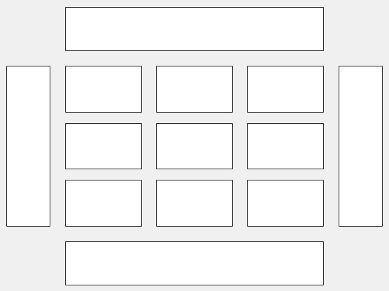
Этот код помещает оси ax в третьей мозаике сетки..
ax.Layout.Tile = 3;
Чтобы заставить оси охватить несколько мозаик, задайте TileSpan свойство как двухэлементный вектор. Например, это исключает, охватывает 2 строки и 3 столбцы мозаик.
ax.Layout.TileSpan = [2 3];
Чтобы поместить оси в одну из окружающих мозаик, задайте Tile свойство как 'north', 'south', 'east', или 'west'. Например, устанавливая значение к 'east' помещает оси в мозаику справа от сетки.
ax.Layout.Tile = 'east';Чтобы поместить оси в размещение в рамках приложения, задайте это свойство как GridLayoutOptions объект. Для получения дополнительной информации о работе с размещениями сетки в приложениях, смотрите uigridlayout.
Если оси не являются дочерним элементом или мозаичного размещения графика или размещения сетки (например, если это - дочерний элемент фигуры или панели), затем, это свойство пусто и не оказывает влияния.
View — Азимут и вертикальное изменение представления[azimuth elevation]Азимут и вертикальное изменение представления в виде двухэлементного вектора из формы [azimuth elevation] заданный в модулях степени. В качестве альтернативы используйте view функционируйте, чтобы установить представление.
Пример: ax.View = [45 45]
Projection — Тип проекции на 2D экран'orthographic' (значение по умолчанию) | 'perspective'Тип проекции на 2D экран в виде одного из этих значений:
'orthographic' — Обеспечьте правильные относительные размерности графических объектов относительно расстояния данной точки от средства просмотра и проведите линии, которые параллельны в параллели данных на экране.
'perspective' — Включите видение в перспективе, которое позволяет вам чувствовать глубину в 2D представлениях 3-D объектов. Перспективная проекция не сохраняет относительные размерности объектов. Вместо этого это отображает удаленный линейный сегмент, меньший, чем более близкий линейный сегмент той же длины. Линии, которые параллельны в данных, не могут казаться параллельными на экране.
CameraPosition — Местоположение камеры[x y z]Местоположение камеры или точка зрения в виде трехэлементного вектора из формы [x y z]. Этот вектор задает координаты осей местоположения камеры, которое является точкой, от которой вы просматриваете оси. Камера ориентирована вдоль оси представления, которая является прямой линией, которая соединяет положение камеры и целевой объект камеры. Для рисунка смотрите Терминологию Графики Камеры.
Если Projection свойство установлено в 'perspective', затем, когда вы изменяете CameraPosition при установке также изменяется сумма перспективы.
В качестве альтернативы используйте campos функционируйте, чтобы установить местоположение камеры.
Пример: ax.CameraPosition = [0.5 0.5 9]
Типы данных: single | double
CameraPositionMode — Режим выбора для CameraPosition'auto' (значение по умолчанию) | 'manual'Режим выбора для CameraPosition свойство в виде одного из этих значений:
'auto' — Автоматически установите CameraPosition вдоль оси представления. Вычислите положение так, чтобы камера нашлась фиксированное расстояние от цели вдоль азимута и вертикального изменения, заданного текущим представлением, как возвращено view функция. Функции как rotate3d, zoom, и pan, измените этот режим в 'auto' выполнять их действия.
'manual' — Вручную задайте значение. Чтобы задать значение, установите CameraPosition свойство.
CameraTarget — Точка целевого объекта камеры[x y z]Точка целевого объекта камеры в виде трехэлементного вектора из формы [x y z]. Этот вектор задает координаты осей точки. Камера ориентирована вдоль оси представления, которая является прямой линией, которая соединяет положение камеры и целевой объект камеры. Для рисунка смотрите Терминологию Графики Камеры.
В качестве альтернативы используйте camtarget функционируйте, чтобы установить целевой объект камеры.
Пример: ax.CameraTarget = [0.5 0.5 0.5]
Типы данных: single | double
CameraTargetMode — Режим выбора для CameraTarget'auto' (значение по умолчанию) | 'manual'Режим выбора для CameraTarget свойство в виде одного из этих значений:
'auto' — Расположите целевой объект камеры в центроиде поля графика осей.
'manual' — Используйте вручную заданное значение целевого объекта камеры. Чтобы задать значение, установите CameraTarget свойство.
CameraUpVector — Вектор, задающий вверх направление[x y z]Вектор, задающий вверх направление в виде трехэлементного вектора направления из формы [x y z]. Для 2D представлений значением по умолчанию является [0 1 0]. Для 3-D представлений значением по умолчанию является [0 0 1]. Для рисунка смотрите Терминологию Графики Камеры.
В качестве альтернативы используйте camup функционируйте, чтобы установить вверх направление.
Пример: ax.CameraUpVector = [sin(45) cos(45) 1]
CameraUpVectorMode — Режим выбора для CameraUpVector'auto' (значение по умолчанию) | 'manual'Режим выбора для CameraUpVector свойство в виде одного из этих значений:
'auto' — Автоматически установите значение к [0 0 1] для 3-D представлений так, чтобы положительный z - направление произошел. Установите значение к [0 1 0] для 2D представлений так, чтобы положительный y - направление произошел.
'manual' — Вручную задайте вектор, задающий вверх направление. Чтобы задать значение, установите CameraUpVector свойство.
CameraViewAngle — Поле зренияПоле зрения в виде скалярного угла, больше, чем 0 и меньше чем или равный 180. Изменение угла поля зрения камеры влияет на размер графических объектов, отображенных в осях, но не влияет на степень перспективного искажения. Чем больше угол, тем больше поле зрения и меньшие объекты кажутся в сцене. Для рисунка смотрите Терминологию Графики Камеры.
Пример: ax.CameraViewAngle = 15
Типы данных: single | double | int8 | int16 | int32 | int64 | uint8 | uint16 | uint32 | uint64 | logical
CameraViewAngleMode — Режим выбора для CameraViewAngle'auto' (значение по умолчанию) | 'manual'Режим выбора для CameraViewAngle свойство в виде одного из этих значений:
'auto' — Автоматически выберите поле зрения как минимальный угол, который получает целую сцену, до 180 градусов.
'manual' — Вручную задайте поле зрения. Чтобы задать значение, установите CameraViewAngle свойство.
Toolbar — Панель инструментов исследования данныхAxesToolbar объект (значение по умолчанию)Панель инструментов исследования данных, которая является AxesToolbar объект. Панель инструментов появляется в верхнем правом углу осей, когда вы наводите на него.
![]()
Кнопки на панели инструментов зависят от содержимого осей, но обычно включают изменение масштаба, панорамирование, вращение, всплывающие подсказки, окрашивание данных и восстановление исходного представления. Можно настроить кнопки на панели инструментов с помощью axtoolbar и axtoolbarbtn функции.
Если вы не хотите, чтобы панель инструментов появилась, когда вы наводите на оси, устанавливаете Visible свойство AxesToolbar возразите против 'off'.
ax = gca;
ax.Toolbar.Visible = 'off';Для получения дополнительной информации смотрите AxesToolbar Properties.
Interactions — Взаимодействия[]Взаимодействия в виде массива взаимодействия возражают или пустой массив. Взаимодействия, которые вы задаете, доступны в рамках вашего графика посредством жестов. Вы не должны выбирать кнопки на панели инструментов осей, чтобы использовать их. Например, panInteraction объект включает перетаскивание к панорамированию в рамках графика. Для списка объектов взаимодействия смотрите Интерактивность Диаграммы управления.
Набор по умолчанию взаимодействий зависит от типа графика, который вы отображаете. Можно заменить набор по умолчанию на новый набор взаимодействий, но вы не можете получить доступ или изменить любое из взаимодействий в наборе по умолчанию. Например, этот код заменяет набор по умолчанию взаимодействий с panInteraction и zoomInteraction объекты.
ax = gca; ax.Interactions = [panInteraction zoomInteraction];
Чтобы удалить все взаимодействия из осей, установите это свойство на пустой массив. Чтобы временно отключить текущий набор взаимодействий, вызовите disableDefaultInteractivity функция. Можно повторно включить им путем вызова enableDefaultInteractivity функция.
Visible — Состояние видимости'on' (значение по умолчанию) | логическое значение включения - выключенияСостояние видимости в виде 'on' или 'off', или как числовой или логический 1 TRUE) или 0 ложь). Значение 'on' эквивалентно true, и 'off' эквивалентно false. Таким образом можно использовать значение этого свойства как логическое значение. Значение хранится как логическое значение включения - выключения типа matlab.lang.OnOffSwitchState.
'on' — Отобразите объект.
'off' — Скройте объект, не удаляя его. Вы по-прежнему можете получать доступ к свойствам невидимого объекта.
CurrentPoint — Местоположение указателя мышиМестоположение указателя мыши в виде массива 2х3. CurrentPoint свойство содержит (x, y, z) координаты указателя мыши относительно осей. Возвращенный массив имеет форму:
[xfront yfront zfront xback yback zback]
Две точки указывают на местоположение последнего клика мыши. Однако, если у фигуры есть WindowButtonMotionFcn заданный коллбэк, затем точки указывает на последнее местоположение указателя мыши. У фигуры также есть CurrentPoint свойство.
Значения текущей точки при использовании перспективной проекции могут отличаться от той же точки в ортогональной проекции, потому что форма объема осей может отличаться.
При использовании ортогональной проекции значения зависят от того, является ли нажатие кнопки в осях или вне осей.
Если нажатие кнопки в осях, две точки лежат на линии, которая перпендикулярна плоскости экрана, и это проходит через указатель. Координаты являются точками, где эта линия пересекает поверхности передней и задней части объема осей (который задан осями x, y, и пределами z). Первая строка является точкой, самой близкой к положению камеры. Вторая строка является точкой, самой дальней от положения камеры. Это верно и для 2D и для 3-D представлений.
Если нажатие кнопки находится вне осей, но в фигуре, то точки лежат на линии, которая проходит через указатель и перпендикулярна плоскостям целевого объекта камеры и положения камеры. Первая строка является точкой в плоскости положения камеры. Вторая строка является точкой в плоскости целевого объекта камеры.
Нажатие за пределами Axes объект в перспективной проекции возвращает переднюю точку как текущее положение камеры. Только задняя точка обновляется с координатами точки, которая находится на расширении линии от положения камеры до указателя и пересечения целевого объекта камеры в той точке.
ContextMenu — Контекстное менюGraphicsPlaceholder массив (значение по умолчанию) | ContextMenu объектКонтекстное меню в виде ContextMenu объект. Используйте это свойство для отображения контекстного меню при щелчке правой кнопкой мыши по объекту. Создайте контекстное меню с помощью uicontextmenu функция.
Примечание
Если PickableParts свойство установлено в 'none' или если HitTest свойство установлено в 'off', затем контекстное меню не появляется.
Selected — Состояние выбора'off' (значение по умолчанию) | логическое значение включения - выключенияСостояние выбора в виде 'on' или 'off', или как числовой или логический 1 TRUE) или 0 ложь). Значение 'on' эквивалентно истине и 'off' эквивалентно false. Таким образом можно использовать значение этого свойства как логическое значение. Значение хранится как логическое значение включения - выключения типа matlab.lang.OnOffSwitchState.
'on' — Выбранный. Если вы кликаете по объекту, когда в режиме редактирования графика, то MATLAB устанавливает свой Selected свойство к 'on'. Если SelectionHighlight свойство также установлено в 'on', затем MATLAB отображает маркеры выделения вокруг объекта.
'off' — Не выбранный.
SelectionHighlight — Отображение маркеров выделения'on' (значение по умолчанию) | логическое значение включения - выключенияОтображение маркеров выделения, когда выбрано в виде 'on' или 'off', или как числовой или логический 1 TRUE) или 0 ложь). Значение 'on' эквивалентно истине и 'off' эквивалентно false. Таким образом можно использовать значение этого свойства как логическое значение. Значение хранится как логическое значение включения - выключения типа matlab.lang.OnOffSwitchState.
'on' — Отобразите маркеры выделения когда Selected свойство установлено в 'on'.
'off' — Никогда не отображайте маркеры выделения, даже когда Selected свойство установлено в 'on'.
ButtonDownFcn — Щелкните мышью по коллбэку'' (значение по умолчанию) | указатель на функцию | массив ячеек | вектор символовОбратный вызов по клику мыши, заданный как одно из следующих значений:
Указатель на функцию
Массив ячейки, содержащий указатель на функцию и дополнительные аргументы
Вектор со строкой символов, являющийся действительной командой или функцией MATLAB, которая оценивается в базовом рабочем пространстве (не рекомендуется)
Используйте это свойство для выполнения кода при клике по объекту. Если вы задаете это свойство с помощью указателя на функцию, то MATLAB передает два аргумента функции обратного вызова при выполнении обратного вызова:
Объект, по которому кликают — свойства Access объекта, по которому кликают, из функции обратного вызова.
Данные о событиях — Пустой аргумент. Замените его на символ тильды (~) в функциональном определении, чтобы указать, что этот аргумент не используется.
Примечание
Если PickableParts свойство установлено в 'none' или если HitTest свойство установлено в 'off', затем этот коллбэк не выполняется.
CreateFcn — Функция создания'' (значение по умолчанию) | указатель на функцию | массив ячеек | вектор символовФункция создания объекта в виде одного из этих значений:
Указатель на функцию.
Массив ячеек, в котором первым элементом является указатель на функцию. Последующие элементы массива ячеек являются аргументами, которые передаются в функцию обратного вызова.
Вектор символов, содержащий допустимое выражение MATLAB (не рекомендуемый). MATLAB оценивает это выражение в базовом рабочем пространстве.
Для получения дополнительной информации об определении коллбэка как указатель на функцию, массив ячеек или вектор символов, видит Определение Коллбэка.
Это свойство задает функцию обратного вызова, чтобы выполниться, когда MATLAB создает объект. MATLAB инициализирует все значения свойств прежде, чем выполнить CreateFcn 'callback'. Если вы не задаете CreateFcn свойство, затем MATLAB выполняет функцию создания по умолчанию.
Установка CreateFcn свойство на существующем компоненте не оказывает влияния.
Если вы задаете это свойство как указатель на функцию или массив ячеек, можно получить доступ к объекту, который создается с помощью первого аргумента функции обратного вызова. В противном случае используйте gcbo функционируйте, чтобы получить доступ к объекту.
DeleteFcn — Функция удаления'' (значение по умолчанию) | указатель на функцию | массив ячеек | вектор символовФункция удаления объекта в виде одного из этих значений:
Указатель на функцию.
Массив ячеек, в котором первым элементом является указатель на функцию. Последующие элементы массива ячеек являются аргументами, которые передаются в функцию обратного вызова.
Вектор символов, содержащий допустимое выражение MATLAB (не рекомендуемый). MATLAB оценивает это выражение в базовом рабочем пространстве.
Для получения дополнительной информации об определении коллбэка как указатель на функцию, массив ячеек или вектор символов, видит Определение Коллбэка.
Это свойство задает функцию обратного вызова, чтобы выполниться, когда MATLAB удаляет объект. MATLAB выполняет DeleteFcn коллбэк прежде, чем уничтожить свойства объекта. Если вы не задаете DeleteFcn свойство, затем MATLAB выполняет функцию удаления по умолчанию.
Если вы задаете это свойство как указатель на функцию или массив ячеек, можно получить доступ к объекту, который удаляется с помощью первого аргумента функции обратного вызова. В противном случае используйте gcbo функционируйте, чтобы получить доступ к объекту.
Interruptible — Прерывание коллбэка'on' (значение по умолчанию) | логическое значение включения - выключенияПрерывание коллбэка в виде 'on' или 'off', или как числовой или логический 1 TRUE) или 0 ложь). Значение 'on' эквивалентно true, и 'off' эквивалентно false. Таким образом можно использовать значение этого свойства как логическое значение. Значение хранится как логическое значение включения - выключения типа matlab.lang.OnOffSwitchState.
Это свойство определяет, может ли рабочий коллбэк быть прерван. Существует два состояния обратного вызова:
Выполняемый обратный вызов — это актуальный на данный момент обратный вызов.
Прерывающий обратный вызов — это обратный вызов, который пытается прервать текущий обратный вызов.
Каждый раз, когда MATLAB вызывает обратный вызов, этот обратный вызов пытается прервать текущий обратный вызов (если он существует). Interruptible свойство объекта, владеющего рабочим коллбэком, определяет, позволено ли прерывание.
Значение 'on' позволяет другим коллбэкам прерывать коллбэки объекта. Прерывание происходит на следующем этапе, где MATLAB обрабатывает очередь, такой как тогда, когда существует a drawnow, figure, uifigure, getframe, waitfor, или pause команда.
Если рабочий коллбэк содержит одну из тех команд, то MATLAB останавливает выполнение коллбэка в той точке и выполняет прерывание обратного вызова. MATLAB возобновляет выполнение обратного вызова при завершении прерывания.
Если рабочий коллбэк не содержит одну из тех команд, то MATLAB закончил выполнять коллбэк без прерывания.
Значение 'off' блоки все попытки прерывания. BusyAction свойство объекта, владеющего прерыванием обратного вызова, определяет, отбрасывается ли прерывание обратного вызова или помещается в очередь.
Примечание
Прерывание и выполнение обратного вызова происходят по-разному в таких ситуациях:
Если прерыванием обратного вызова является DeleteFcnCloseRequestFcn или SizeChangedFcn коллбэк, затем прерывание происходит независимо от Interruptible значение свойства.
Если рабочий коллбэк является выполняющимся в данным моментом waitfor функция, затем прерывание происходит независимо от Interruptible значение свойства.
Timer объекты выполняются согласно расписанию независимо от Interruptible значение свойства.
Когда происходит прерывание, MATLAB не сохраняет состояние свойств или изображения. Например, объект, возвращенный gca или gcf команда может измениться, когда другой коллбэк выполняется.
BusyAction — Постановка в очередь коллбэка'queue' (значение по умолчанию) | 'cancel'Постановка в очередь коллбэка в виде 'queue' или 'cancel'. BusyAction свойство определяет, как MATLAB обрабатывает выполнение прерываний обратного вызова. Существует два состояния обратного вызова:
Выполняемый обратный вызов — это актуальный на данный момент обратный вызов.
Прерывающий обратный вызов — это обратный вызов, который пытается прервать текущий обратный вызов.
Каждый раз, когда MATLAB инициирует обратный вызов, этот обратный вызов пытается прервать текущий обратный вызов. Interruptible свойство объекта, владеющего рабочим коллбэком, определяет, разрешено ли прерывание. Если прерывание не разрешено, то BusyAction свойство объекта, владеющего прерыванием обратного вызова, определяет, отбрасывается ли это или вставило очередь. Это возможные значения BusyAction свойство:
'queue' — Помещает прерывание обратного вызова в очередь, чтобы быть обработанным после рабочего выполнения концов коллбэка.
'cancel' — Не выполняет прерывание обратного вызова.
PickableParts — Способность захватить клики мыши'visible' (значение по умолчанию) | 'all' | 'none'Возможность осуществить захват кликов мыши, заданная как одно из следующих значений:
'visible' — Захватите клики мыши только, когда видимый. Visible свойство должно быть установлено в 'on'. HitTest свойство определяет если Axes объект отвечает на нажатие кнопки или если предок делает.
'all' — Захватите клики мыши независимо от видимости. Visible свойство может быть установлено в 'on' или 'off'. HitTest свойство определяет если Axes объект отвечает на нажатие кнопки или если предок делает.
'none' — Не может захватить клики мыши. Нажатие на Axes возразите передает нажатие кнопки объекту ниже его в текущем представлении окна рисунка, которое обычно является осями или фигурой. HitTest свойство не оказывает влияния.
Если вы хотите объект быть активируемыми кликом мыши, когда это под другими объектами, что вы не хотите быть активируемыми кликом мыши, то установленный PickableParts свойство других объектов к 'none' так, чтобы нажатие кнопки прошло через них.
HitTest — Ответ на захватил клики мыши'on' (значение по умолчанию) | логическое значение включения - выключенияОтвет на захватил клики мыши в виде 'on' или 'off', или как числовой или логический 1 TRUE) или 0 ложь). Значение 'on' эквивалентно истине и 'off' эквивалентно false. Таким образом можно использовать значение этого свойства как логическое значение. Значение хранится как логическое значение включения - выключения типа matlab.lang.OnOffSwitchState.
'on' — Инициируйте ButtonDownFcn коллбэк Axes объект. Если вы задали ContextMenu свойство, затем вызовите контекстное меню.
'off' — Инициируйте коллбэки для самого близкого предка Axes объект, который имеет один из них:
HitTest набор свойств к 'on'
PickableParts набор свойств к значению, которое позволяет предку захватить клики мыши
Примечание
PickableParts свойство определяет если Axes объект может захватить клики мыши. Если это не может, то HitTest свойство не оказывает влияния.
BeingDeleted — Состояние DeletionЭто свойство доступно только для чтения.
Состояние Deletion, возвращенное как логическое значение включения - выключения типа matlab.lang.OnOffSwitchState.
MATLAB устанавливает BeingDeleted свойство к 'on' когда DeleteFcn коллбэк начинает выполнение. BeingDeleted свойство остается установленным в 'on' пока объект компонента больше не существует.
Проверяйте значение BeingDeleted свойство проверить, что объект не собирается быть удаленным прежде, чем запросить или изменить его.
Parent — Родительский контейнерFigure возразите | Panel возразите | Tab возразите | TiledChartLayout возразите | GridLayout объектРодительский контейнер в виде FigureПанель, Tab, TiledChartLayout, или GridLayout объект.
Children — Дочерние элементыGraphicsPlaceholder массив | массив графических объектовДочерние элементы, возвращенные как массив графических объектов. Используйте это свойство просмотреть список дочерних элементов или переупорядочить дочерние элементы путем установки свойства на сочетание себя.
Вы не можете добавить или удалить дочерние элементы, использующие Children свойство. Чтобы добавить дочерний элемент в этот список, установите Parent свойство дочернего графического объекта к Axes объект.
HandleVisibility — Видимость указателя на объект'on' (значение по умолчанию) | 'off' | 'callback'Видимость указателя на объект в Children свойство родительского элемента в виде одного из этих значений:
'on' — Указатель на объект всегда отображается.
'off' — Указатель на объект невидим в любом случае. Эта опция полезна для предотвращения непреднамеренных изменений другой функцией. Установите HandleVisibility к 'off' временно скрыть указатель во время выполнения этой функции.
'callback' — Указатель на объект отображается из коллбэков или функций, вызванных коллбэками, но не из функций, вызванных из командной строки. Эта опция блокирует доступ к объекту в командной строке, но разрешает функциям обратного вызова получать доступ к нему.
Если объект не перечислен в Children свойство родительского элемента, затем функционирует, которые получают указатели на объект путем поиска иерархии объектов, или запрос свойств указателя не может возвратить его. Примеры таких функций включают get, findobj, gca, gcf, gco, newplot, cla, clf, и close функции.
Скрытые указатели на объекты все еще действительны. Установите корневой ShowHiddenHandles свойство к 'on' перечислять все указатели на объект независимо от их HandleVisibility установка свойства.
Type — Тип графического объекта'axes'Это свойство доступно только для чтения.
Тип графического объекта, возвращенного как 'axes'.
Tag — Идентификатор объекта'' (значение по умолчанию) | вектор символов | строковый скалярИдентификатор объекта в виде вектора символов или строкового скаляра. Можно задать уникальный Tag значение, чтобы служить идентификатором для объекта. Когда вам нужен доступ к объекту в другом месте в вашем коде, можно использовать findobj функционируйте, чтобы искать основанное на объектах на Tag значение.
UserData UserData [] (значение по умолчанию) | массивПользовательские данные в виде любого массива MATLAB. Например, можно задать скаляр, вектор, матрицу, массив ячеек, символьный массив, таблицу или структуру. Используйте это свойство хранить произвольные данные на объекте.
Если вы работаете в App Designer, создаете публичные или частные свойства в приложении, чтобы осуществлять обмен данными вместо того, чтобы использовать UserData свойство. Для получения дополнительной информации смотрите, Осуществляют обмен данными В рамках Приложений App Designer.
ActivePositionProperty не рекомендуетсяНе рекомендуемый запуск в R2020a
Запуск в R2020a, установка или получение ActivePositionProperty не рекомендуется. Используйте PositionConstraint свойство вместо этого.
Нет никаких планов удалить ActivePositionProperty в это время, но свойство больше не перечисляется, когда вы вызываете set, get, или properties функции на осях.
Чтобы обновить ваш код, внесите эти изменения:
Замените все экземпляры ActivePositionProperty с PositionConstraint.
Замените все ссылки на 'position' опция с 'innerposition' опция.
UIContextMenu свойство не рекомендуетсяНе рекомендуемый запуск в R2020a
Запуск в R2020a, установка или получение UIContextMenu свойство не рекомендуется. Вместо этого используйте ContextMenu свойство, которое принимает тот же тип входа и ведет себя тот же путь как UIContextMenu свойство.
Нет никаких планов удалить UIContextMenu свойство в это время, но это больше не перечисляется, когда вы вызываете set, get, или properties функции на Axes объект.
Поведение изменяется в R2019b
Запуск в R2019b, если вы изменяете оси ColorOrder или LineStyleOrder свойства после графического вывода в оси, цвета и стили линии в вашем графике сразу обновляются. В R2019a и предыдущих релизах, новые цвета и стили линии влияют только на последующие графики, не существующие графики.
Чтобы сохранить исходное поведение, установите оси ColorOrderIndex или LineStyleOrderIndex свойство к любому значению (такому как его текущее значение) прежде, чем изменить ColorOrder или LineStyleOrder свойство.
Поведение изменяется в R2019b
При запуске в R2019b существует новая схема индексации, которая позволяет вам изменить цвета и стили линии существующих графиков путем установки ColorOrder или LineStyleOrder свойства. MATLAB применяет эту схему индексации ко всем объектам, которые имеют ColorMode, FaceColorMode, MarkerFaceColorMode, или CDataMode. В результате ваш код может произвести графики что цикл хотя цвета и стили линии по-другому, чем в предыдущих релизах.
В R2019a и более ранних релизах, MATLAB использует различную схему индексации, которая не позволяет вам изменять цвета существующих графиков.
Чтобы сохранить путь ваш цикл графиков через цвета и стили линии, установите оси ColorOrderIndex или LineStyleOrderIndex свойство к любому значению (такому как его текущее значение) прежде, чем построить в оси.
1. Если смысл перевода понятен, то лучше оставьте как есть и не придирайтесь к словам, синонимам и тому подобному. О вкусах не спорим.
2. Не дополняйте перевод комментариями “от себя”. В исправлении не должно появляться дополнительных смыслов и комментариев, отсутствующих в оригинале. Такие правки не получится интегрировать в алгоритме автоматического перевода.
3. Сохраняйте структуру оригинального текста - например, не разбивайте одно предложение на два.
4. Не имеет смысла однотипное исправление перевода какого-то термина во всех предложениях. Исправляйте только в одном месте. Когда Вашу правку одобрят, это исправление будет алгоритмически распространено и на другие части документации.
5. По иным вопросам, например если надо исправить заблокированное для перевода слово, обратитесь к редакторам через форму технической поддержки.